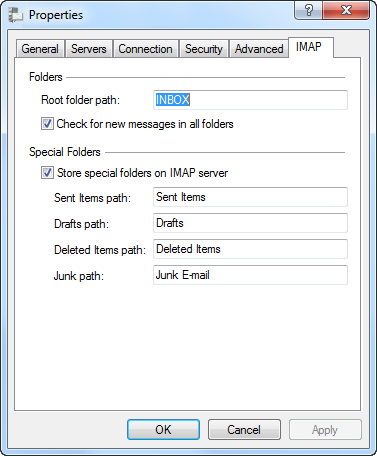Windows Live Mail är ett gratis epost-program från Microsoft, som är tänkt att ersätta
Outlook Express i Windows XP och
Windows Mail i Windows Vista. Windows Live Mail är det enda gratis epost-alternativet från Microsoft för Windows 7. Programmet kan hämtas från
http://download.live.com/wlmail/.
Så här lägger du till ett IMAP-konto med Windows Live Mail. Vi använder den engelska versionen av programmet, i den svenska versionen så har menyn och fälten andra namn, men annars så är det likadant.
Innan du börjar så noterar du epost-adress, användarnamn och lösenord gällandes kontot som ska läggas till. Det hittar du via kontrollpanelen på www.domanshop.se/login, eller så får du det från systemansvarig om det inte är du som administrerar domänen som epost-adressen ligger under.
1. Starta Windows Live Mail och välj "Add e-mail account" från översikten åt vänster.
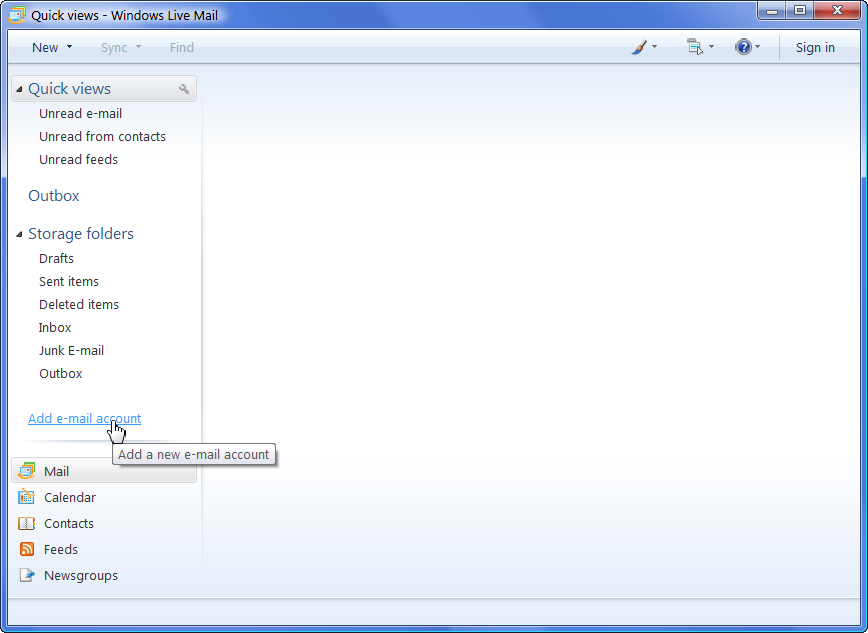
2. Du får nu upp ett fönster där du ska skriva in följande information:
- I feltet "E-mail address" skriver du din epost-adress, t.ex. kari.nordmann@mittnavn.no
- I fältet "Password" skriver du ditt epost-lösenord.
- Låt rutan "Remember password" vara ikryssad.
- I fältet "Display Name" skriver du ditt namn som du vill att det ska stå i avsändarfältet när du skickar epost, t.ex. Kari Nordmann.
- Sätt ett kryss i rutan "Manually configure server settings for e-mail account".
Klicka sedan på knappen "Next" nede åt höger i rutan.
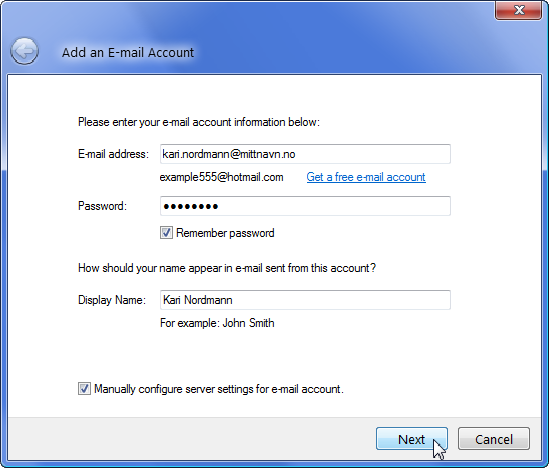
3. Du får nu upp en ruta där du ska skriva in följande information:
- I pulldownmenyn väljer du "IMAP".
- I fältet "Incoming server" skriver du imap.domeneshop.no.
- I fältet "Login ID" skriver du ditt epost användarnamn, t.ex. mittnavn1.
- I fältet "Outgoing server" skriver du smtp.domeneshop.no. Vi rekommenderar även att du ändrar "Port" från 25 till 587.
- Sätt ett kryss i rutan "My outgoing server requires authentication".
Klicka sedan på knappen "Next" nede åt höger i rutan.
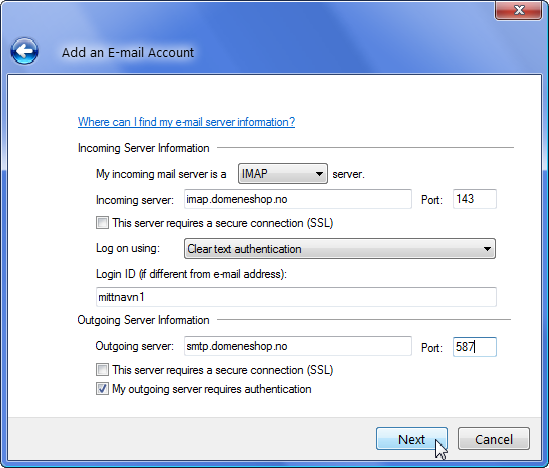
4. Till slut så klickar du på knappen "Finish" i bekräftelsesrutan som kommer upp.
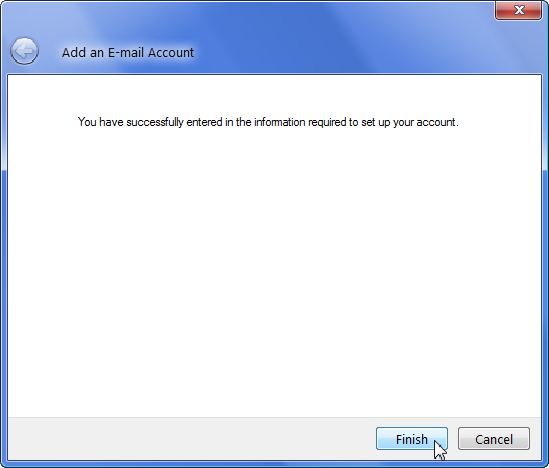
Om du vill att epost su har skickat ska lagras på IMAP-servern så måste du högerklicka på epost-kontot i menyn åt vänstet och välja "Egenskaper" eller "Properties", välj IMAP-fliken, och skriv INBOX i fältet märkt "Root folder path".